we kunnen onze draaitabeldatums aanpassen om op verschillende manieren te worden weergegeven. In eenvoudige stappen zullen we verkennen hoe u onze draaitabeldatums eenvoudig kunt sorteren, filteren, groeperen en formatteren.
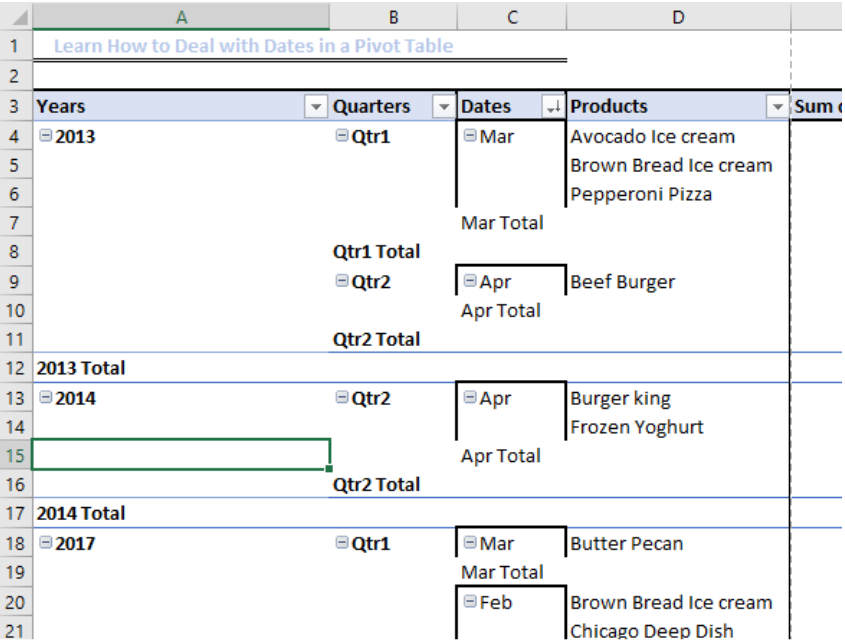 Figuur 1 – Voorbeeld van hoe om te gaan met pivot data
Figuur 1 – Voorbeeld van hoe om te gaan met pivot data
het opzetten van de Data
- We zetten de Excel-gegevens te bevatten een matrix van de kolommen en rijen
- Onze Data worden vermeld in Kolom A
- Kolom B bevat onze producten
- de Verkoop zal worden gehouden in Kolom C
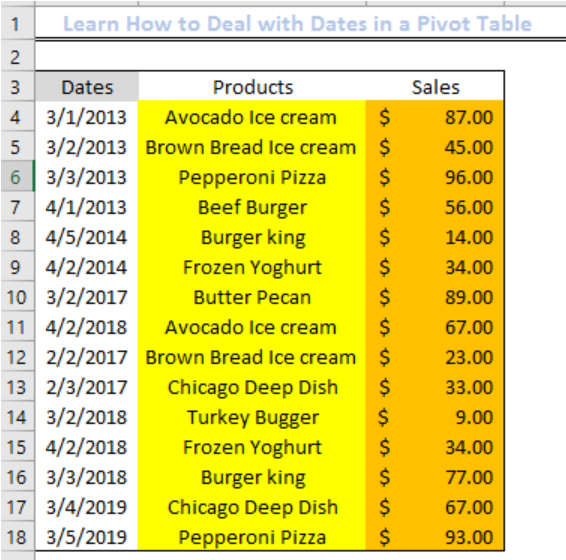 Figuur 2 – het opzetten van de Data
Figuur 2 – het opzetten van de Data
- tot slot, maken we onze draaitabel selecteren, Invoegen, dan draai Tabel. Daarna zullen we Datum en producten toewijzen aan het Rijenlabel en de verkoop aan de sectie waarden
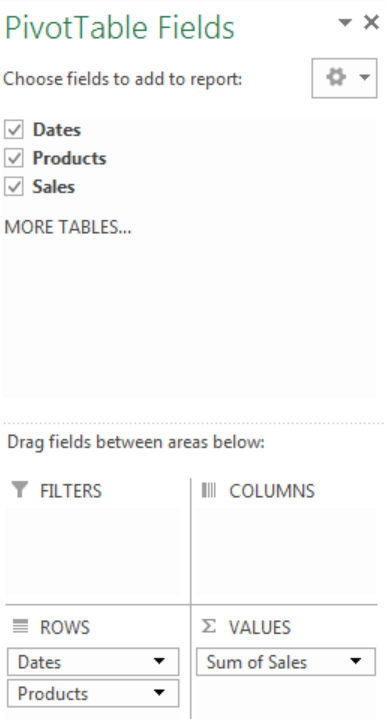 Figuur 3-Draaitabelvelden
Figuur 3-Draaitabelvelden
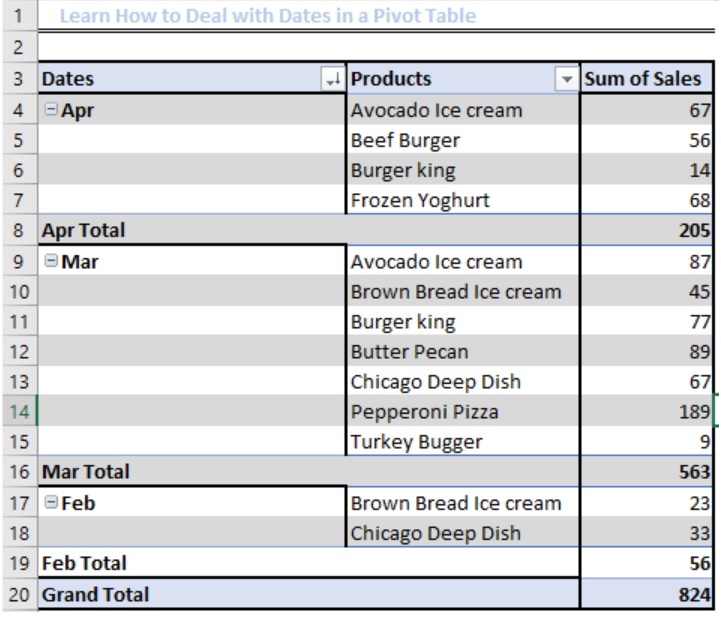 Figuur 4 – de draaitabel instellen
Figuur 4 – de draaitabel instellen
hoe de Draaitabeldata
- te groeperen we kunnen onze draaitabeldatum groeperen op maand, dag, kwartaal, week en jaar
- we klikken met de rechtermuisknop op een datum en selecteren Groep
- In het dialoogvenster Groep vinden we verschillende opties. Als u bijvoorbeeld per dag wilt groeperen, selecteren we dag, voeren de start-en einddatum in en klikken vervolgens op OK. We kunnen gegevens ook degroeperen door met de rechtermuisknop op een datum te klikken en degroepering te selecteren
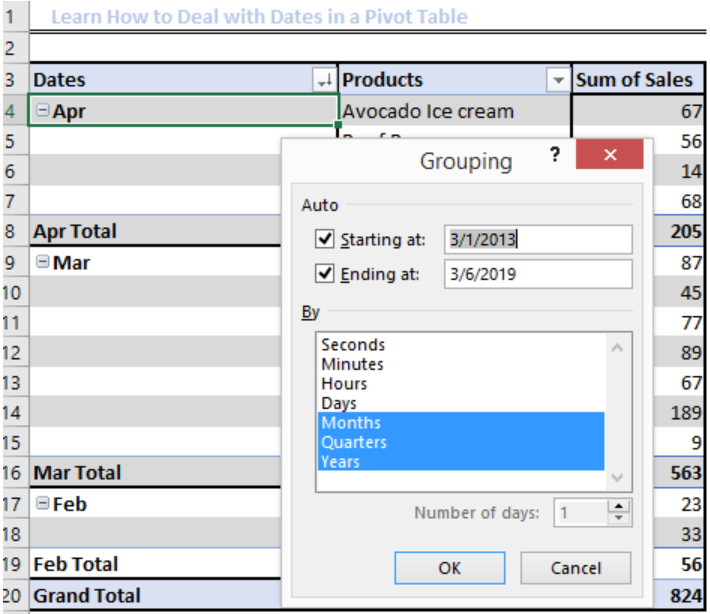 Figuur 5-Hoe pivot table date
Figuur 5-Hoe pivot table date
hoe Pivot Table datums
Sorteren we kunnen onze datums ook sorteren van de meest recente verkopen naar de oudste en vice versa. Om dit te doen, zullen we met de rechtermuisknop op een van de data, selecteer “sorteren”, en ten slotte, klik op “Nieuwste naar oudste.”
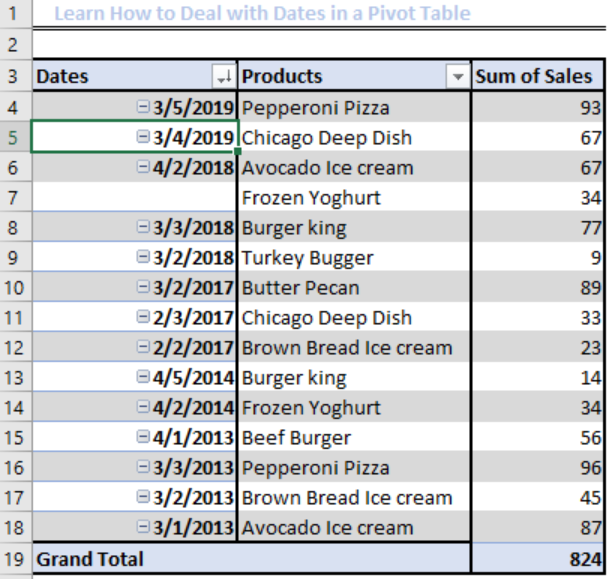 Figuur 6-Hoe de draaitabeldatum
Figuur 6-Hoe de draaitabeldatum
invoegen van een tijdlijn
- we kunnen een draaitabeltijdlijn invoegen voor het filteren van onze draaitabeldatums.
- we klikken op de draaitabel, selecteren de analyseren tab in de draaitabel Tools en klik op tijdlijn invoegen
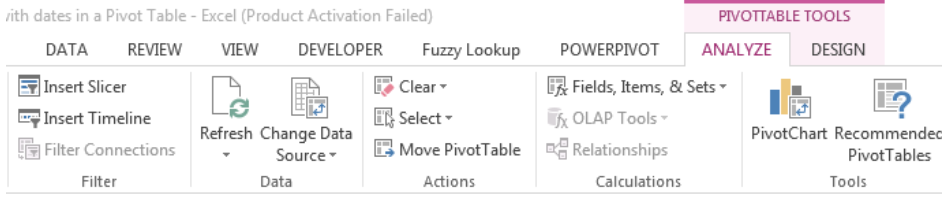 Figuur 7-tijdlijn invoegen
Figuur 7-tijdlijn invoegen
- we selecteren de datum en slepen de schuifbalk om de specifieke periode te kiezen die we willen
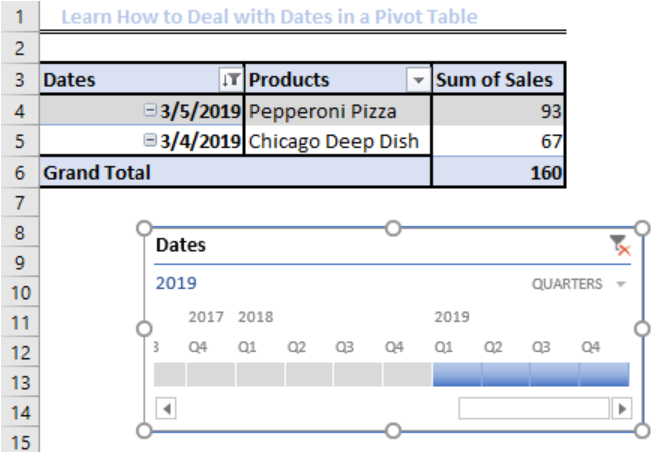 Figuur 8-Voeg een tijdlijn
Figuur 8-Voeg een tijdlijn
Wijzig de datumopmaak in de draaitabel
om de datumnotatie van de draaitabel te wijzigen:
- We zullen Opheffen Datum
- We zullen de rechtermuisknop op een willekeurige cel in het veld datum van de draaitabel
- Wij selecteer Instellingen, getalnotatie
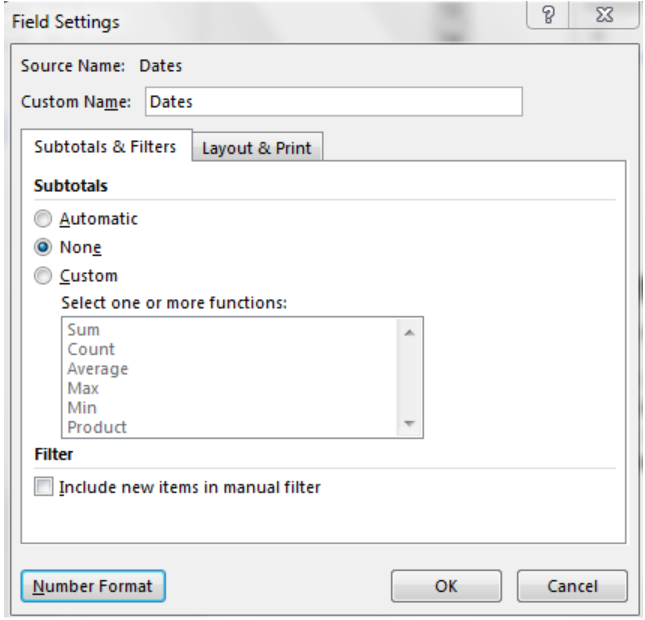 Figuur 9 – Veld in het Dialoogvenster Instellingen
Figuur 9 – Veld in het Dialoogvenster Instellingen
- We zullen wijziging van de Datum van opmaak in de cellen opmaken venster en druk op OK
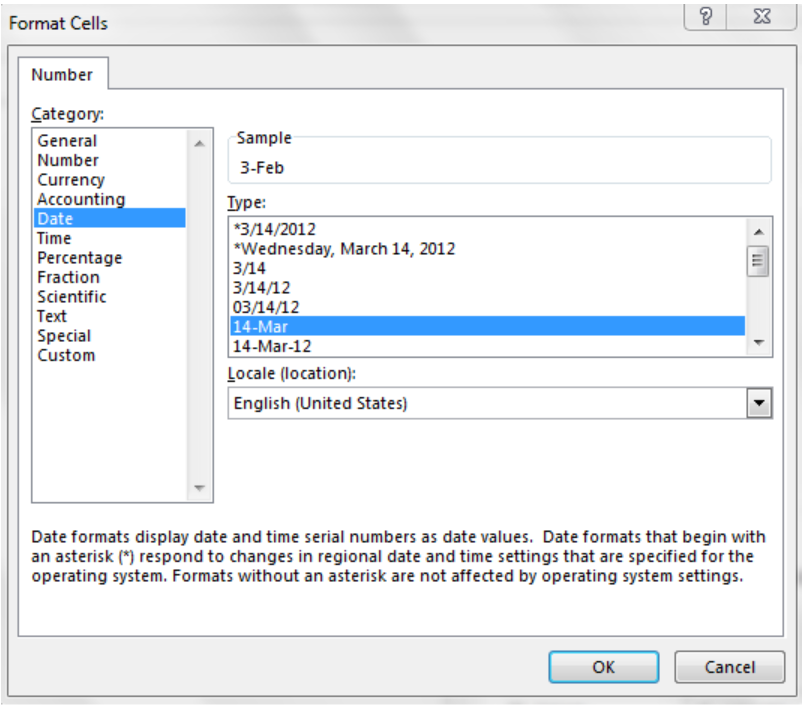 Figuur 10 – Dialoogvenster Cellen Opmaken
Figuur 10 – Dialoogvenster Cellen Opmaken
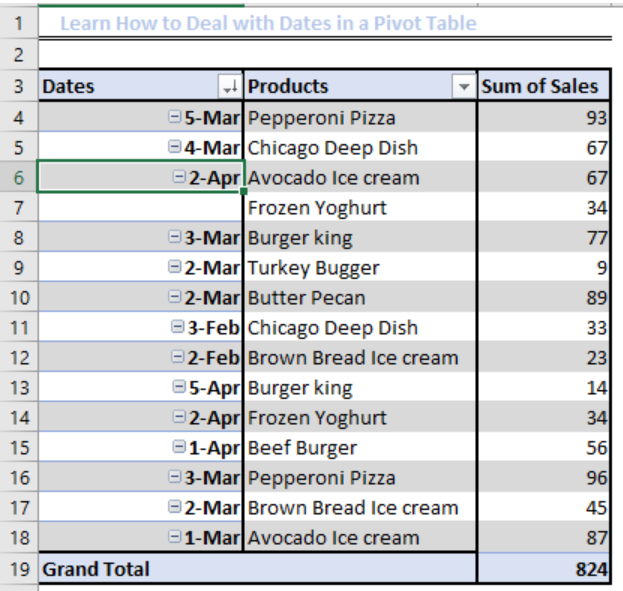 Afbeelding 11 – het wijzigen kantel de opmaak van de tabel
Afbeelding 11 – het wijzigen kantel de opmaak van de tabel
Plaats een Filter Voor een Specifieke periode
- klik op de pijl-omlaag op de Rijen Label omschrijving
- we selecteren veldnaam, dan datumfilters en Klikken tussen
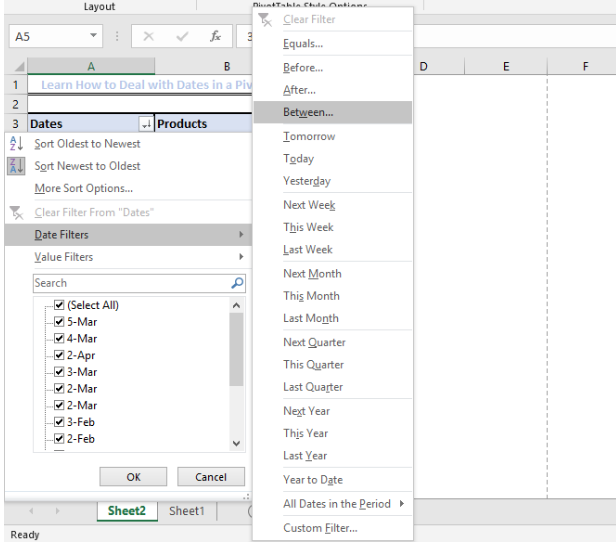 Figuur 12 – met filters
Figuur 12 – met filters
- in het dialoogvenster tussen typen we de gewenste begin – en einddatums
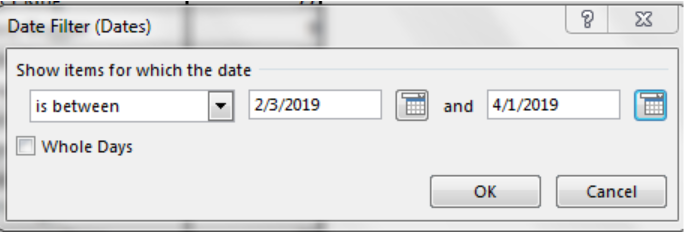 Figuur 13-datumfilters
Figuur 13-datumfilters
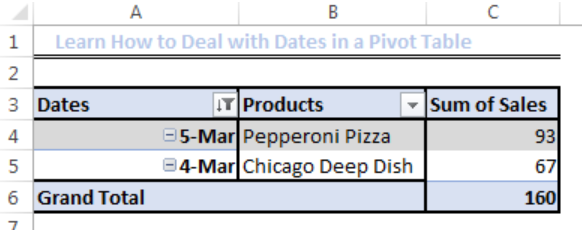 Figuur 14-hoe datumfilters in te voegen in de draaitabel
Figuur 14-hoe datumfilters in te voegen in de draaitabel
directe verbinding met een Expert via onze Excelchat-Service
Meestal zal het probleem dat u moet oplossen complexer zijn dan een eenvoudige toepassing van een formule of functie. Als u uren van onderzoek en frustratie wilt besparen, probeer dan onze live Excelchat service! Onze Excel-Experts zijn 24/7 beschikbaar om eventuele Excel-vragen te beantwoorden. Wij garanderen een verbinding binnen 30 seconden en een oplossing op maat binnen 20 minuten.